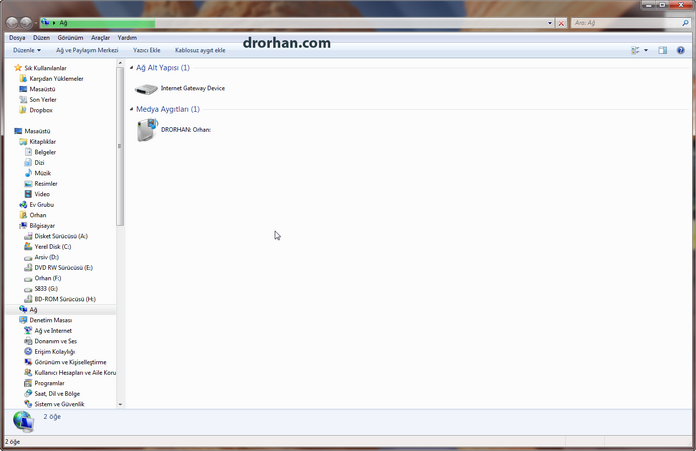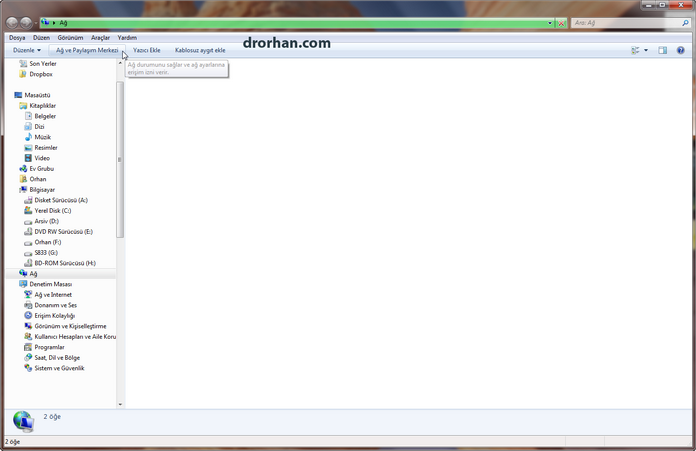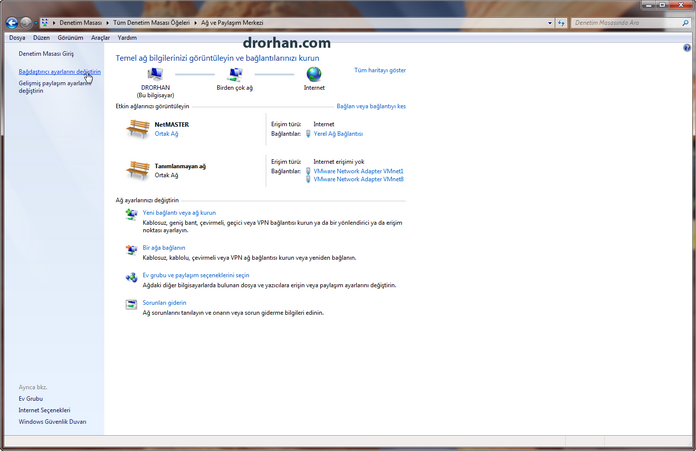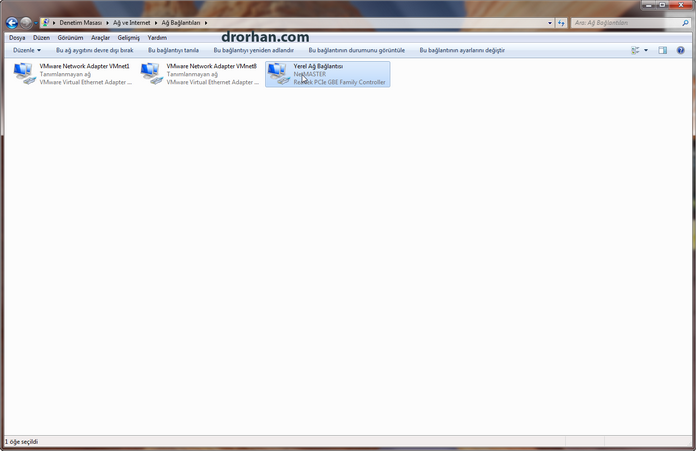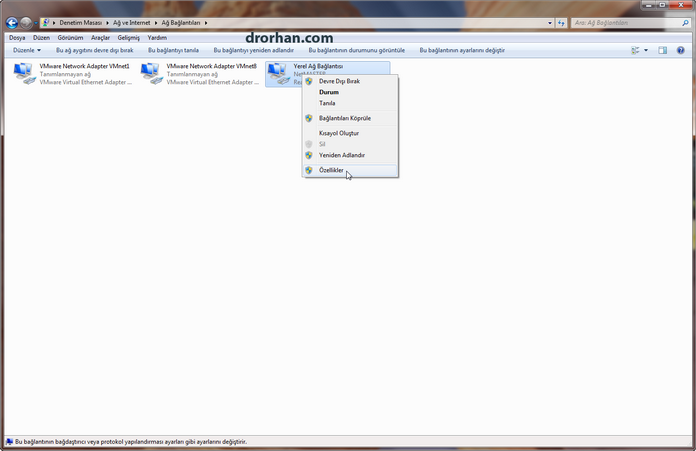Windows 7 için LAN IP Sabitleme (Yerel Ağ)

Masaüstünden Ağ Simgesine çift tıklıyoruz
Gelen Ekrandan Üste Köşeden Ağ ve Paylaşım Merkezini Tıklıyoruz
Sol Menüden Bağdaştırıcı Ayarlarını Değiştire Tıklıyoruz
Yerel Ağ Bağlantısını Seçip çift Tıklarsak Aşağıdaki Ekran Açılacaktır
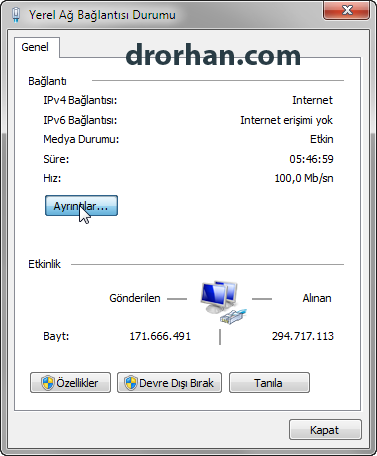
Buradan Ayrıntılara Tıklıyoruz ve Windowsun Aldığı Otomatik Ayarlara bakıyoruz. IP Sabitleme işlemini buradaki değerlere göre yapabiliriz veya kendi isteğinize uygun seçim yapabilirsiniz
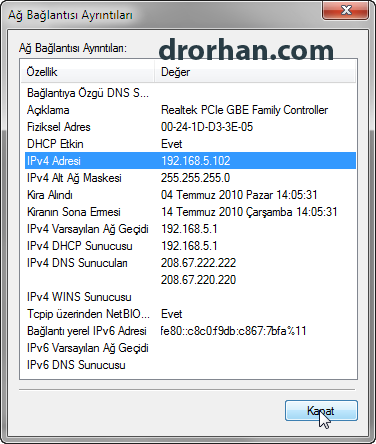
IPv4 Adresi bizim Bilgisayarın LAN IP'sidir
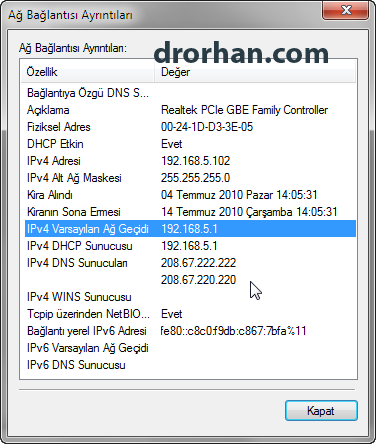
IPv4 Varsayılan Ağ Geçidi ise Modemin IP'sidir
Gelen ekrandaki bilgilere bakacak olursak:
| IPV4 adresi : | Bilgisayarımızın LAN IP si |
| Alt Ağ Maskesi: | Genelde 255.255.255.0 şeklinde olmakla beraber Windows tarafından otomatik olarak verilir. |
| Varsayılan Ağ Geçidi: | Bu ADSL Modemimizin IP sidir. |
| DNS Sunucusu: | Eğer başka bir DNS girilmedi ise Standart olarak Modemin IP si gelir. |
IP Adresi ve Varsayılan Ağ Geçidi numaralarını alıyoruz ve işlemleri ona göre yapıcaz. Unutmayın kullandığınız modeme göre bu numaralar değişecektir.
Yerel Ağ Bağlantısınıe Sağ Tıklayıp Özelliklerine bakıyoruz.
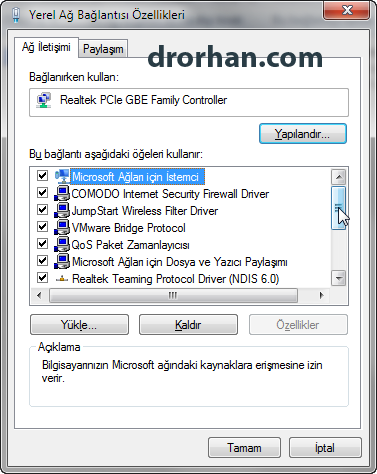
Burada bize lazım olan sadece IPV4 olan kısımdır.
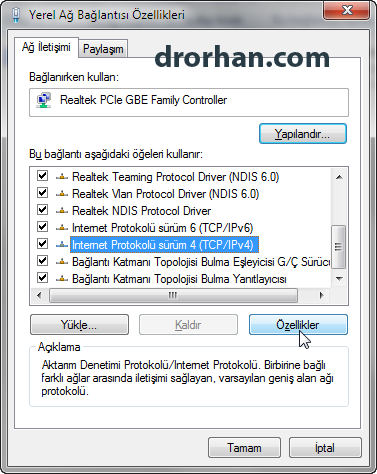
Genelde Otomatik olarak olarak ayarlanan IP leri artık elle ayarlamak için Aşağıdaki IP adresini kullan seçeneğini tıklıyoruz ve biraz önce aldığımız
IP adresi kısmına istediğimiz bir IP yi genelde modemle aynı seriyi takip eder.Örneğin
192.168.1.1 - 192.168.1.X
10.0.0.2 - 10.0.0.X
10.0.0.138 - 10.0.0.X
şeklinde yazıyoruz ve X ler Modemin IP sinden yüksek olmak zorundalar. Buraya girdiğiniz Ip nin hiç bir önemi yoktur ADSL modeminkinden düşük olmadığı sürece.
Varsayılan ağ geçidini ve Yeğlenen DNS kısmına da ADSL modemin IP sını yazıoruz.
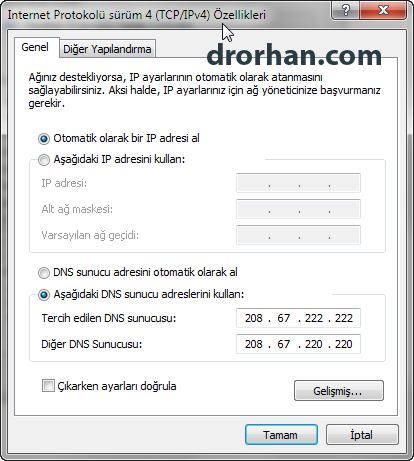
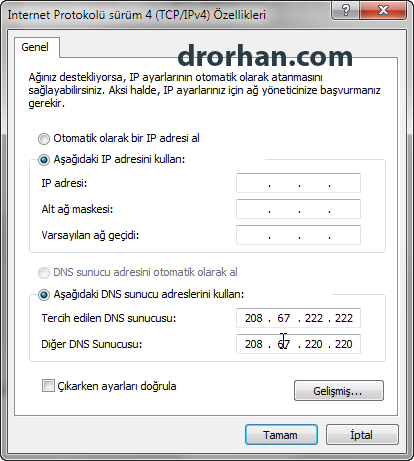
DNS Adreslerini resimdeki gibi girebilirsiniz. Bunlar OpenDNS ipleridir ve Telekom Tarafından Engellenen Sitelerin Açılmasını Sağlar
Artık Bilgisayarımız için Sabit IP belirtmiş olduk ve bu IP için Modemden Port açmamız gerekecektir.